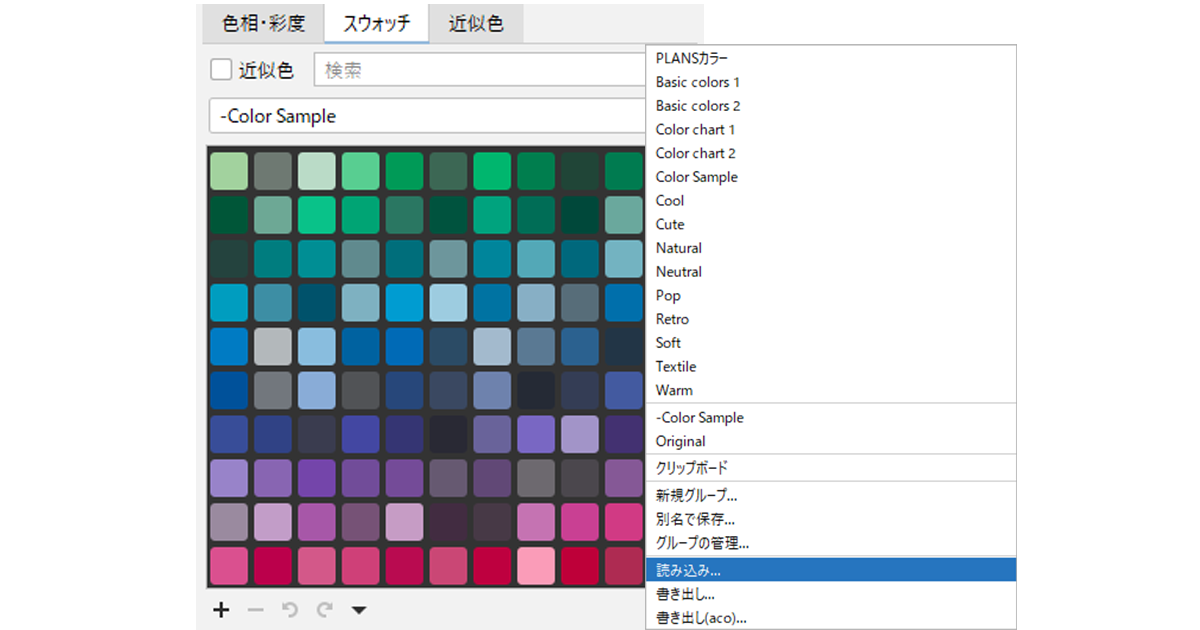RGBカラー画像から、イメージ色を簡単に色拾いをしてスウォッチに登録します。
色拾い
- ファイルメニュー>開く を選択し、RGBカラーの画像を開きます。
- モジュールメニュー>色拾い を選択します。
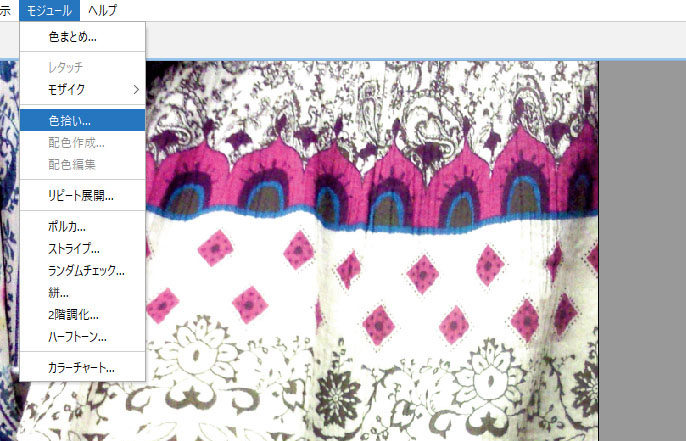
- 色数を数値入力します。(最大16色)
- 間隔(色域)をバーで設定します。
- 「色拾い」をクリックします。
指定した色数分の拾われた色が表示されます。 - 「クリップボードにコピー」をクリックします。
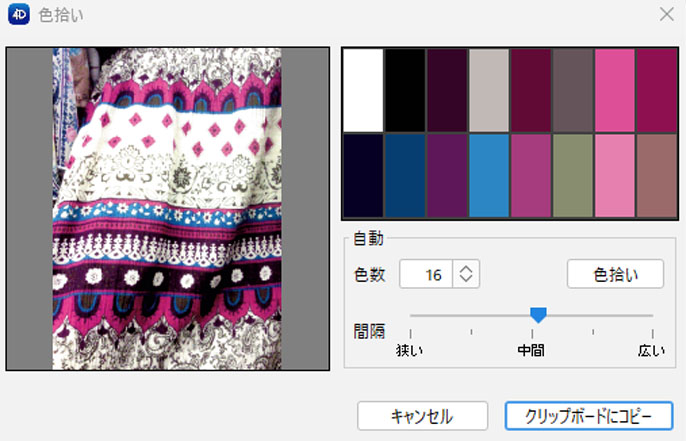
※写真の一部の範囲を色拾い
必要に応じて、色を拾う範囲を指定できます。
選択範囲を設定してから、モジュールメニュー>色拾い を選択します。
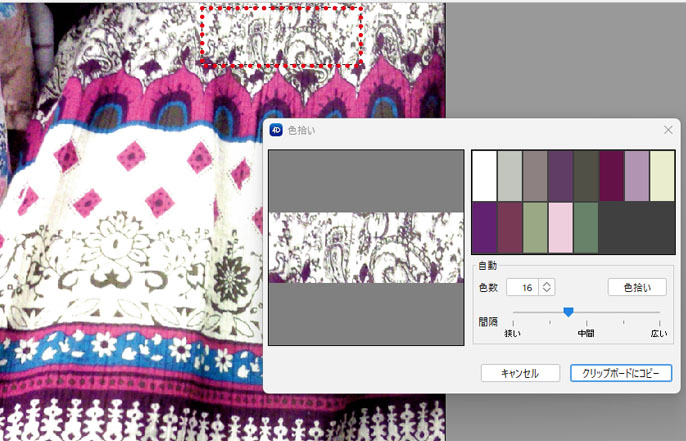
- スウォッチパネルの「∨」プルダウンメニューから「クリップボード」を選択します。
- [6]で色拾いをしたカラーテーブルが表示されます。
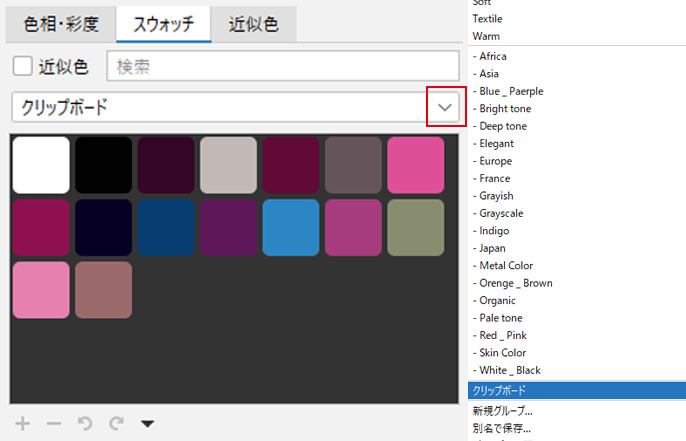
- スウォッチカラーとして登録しておく場合は「∨」プルダウンメニューから「別名で保存」を選択します。
- スウォッチ名を入力して「OK」をクリックします。
※スウォッチパネルについての詳細は、色変えと色変えパネル/スウォッチパネルを参照してください。
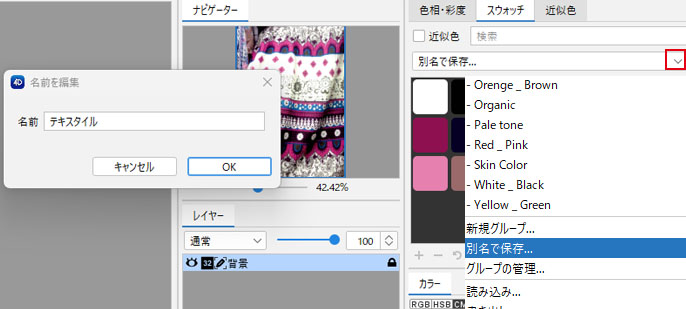
- プリント柄やチェック柄等の配色作成時に、「スウォッチ」タブに切り替えて「クリップボード」(または登録したスウォッチ名)を選択すると写真のイメージ色で配色を作成します。

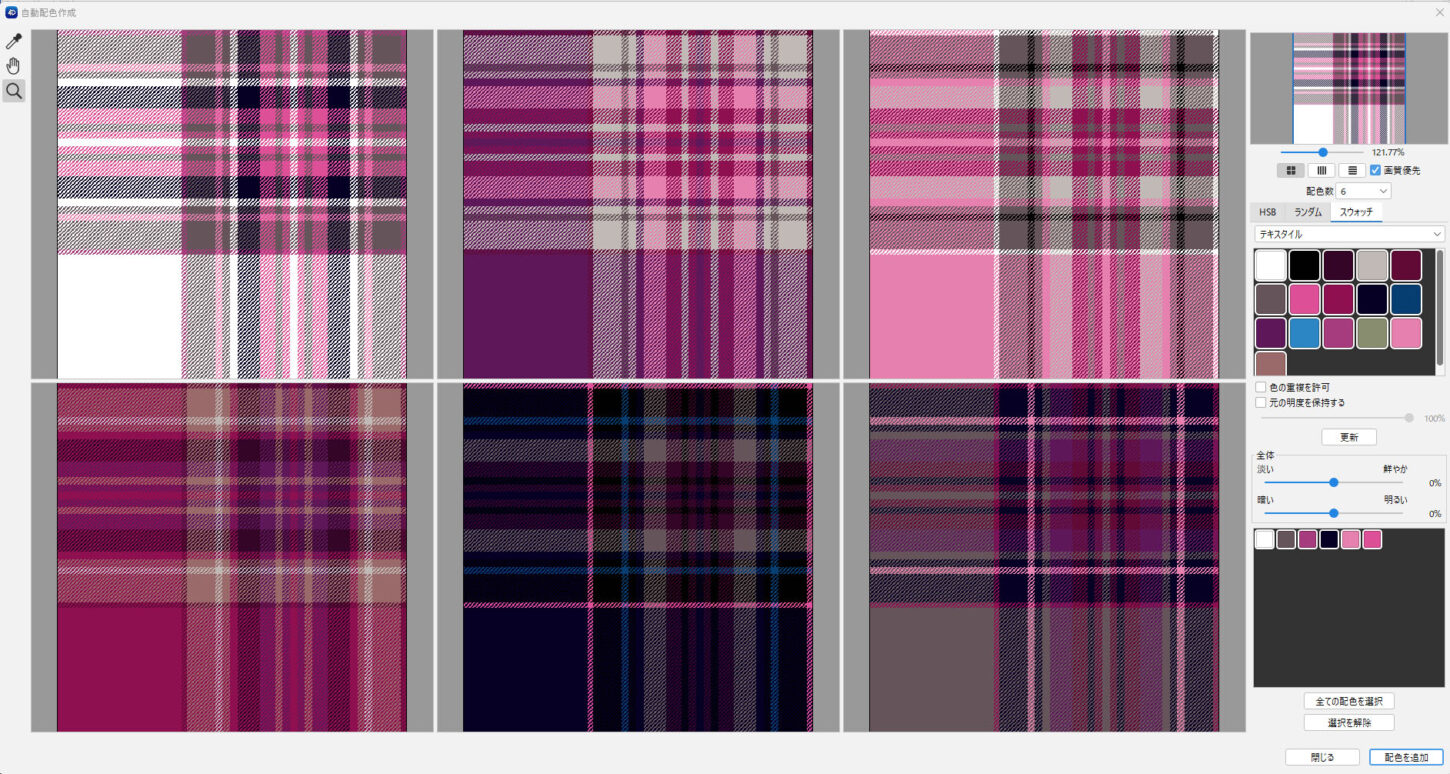
写真と比較しながら、配色を確認することができます。